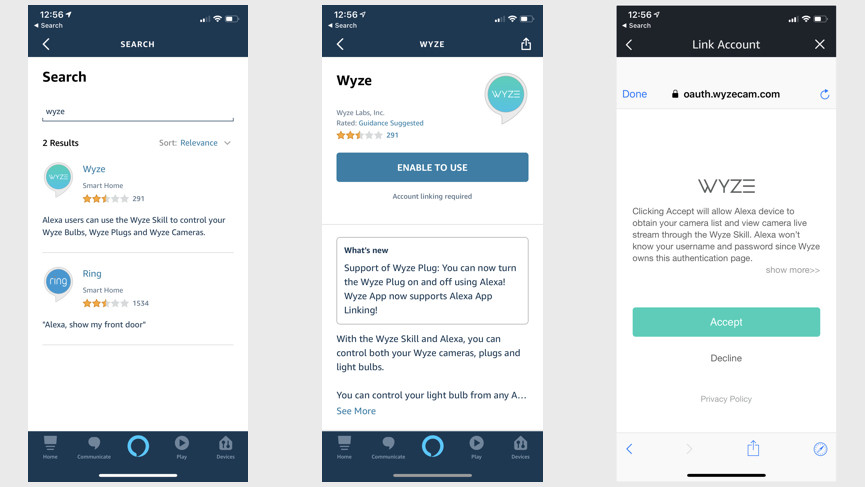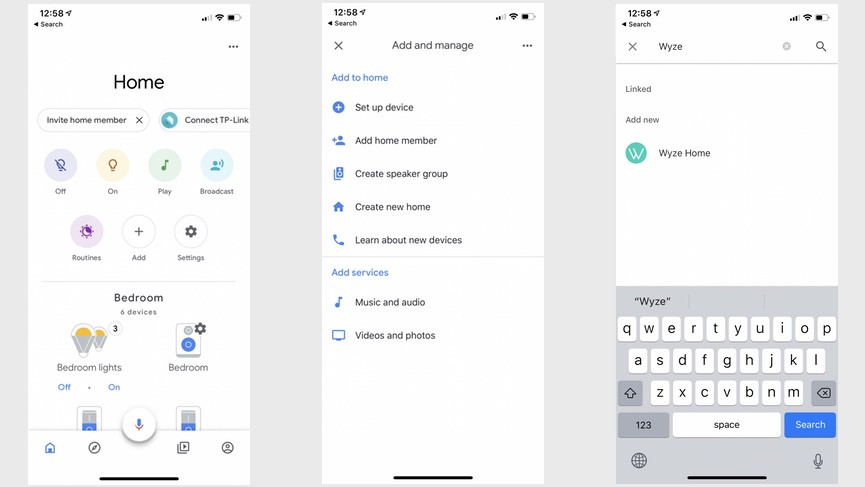Kuidas ühendada Wyze kaamera ja pirnid Alexa ja Google’i assistendiga
Wyze on üks populaarsemaid nutikate kodude ettevõtteid, mida praegu vaadata, pakkudes erinevaid odavaid seadmeid, mis tunduvad sageli liiga head, et tõsi olla. Selle suurim hitt on siiani Wyze Cam ja uusim mudel Wyze Cam v3, kuid uued Wyze Bulbs annavad Philips Hue'ile ja teistele tuntud nimedele oma raha eest.
Teine hea uudis on see, et Wyze seadmed töötavad koos Alexa ja Google Assistantiga (Vabandust HomeKiti veel pole). Ja kuigi nende ühendamine pole maailma kõige raskem asi, ei selgita Wyze seda protsessi rakenduses kuigi hästi.
Kuigi Alexa või Google Assistanti integratsioonid pole nii sügavad, kui me sooviksime, on suurim eelis Wyze Cami voogesitus nutiekraanile või telerile.
Kui teil on Echo Show, Echo Sport või Fire TV seade, võite paluda Alexal näha turvakaamera otseülekannet. Sama kehtib Google'i assistendiga Google'i nutiekraanide kaudu või Chromecastiga ühendatud seadmega, mis hõlmab kõiki Chromecasti dongliga telereid.
Allpool tutvustame teile Wyze seadmete ühendamist mõlema hääleassistendiga; igaühel on erinev häälestusprotsess. Kuid enne millegi tegemist peate oma Wyze seadme Wyze rakenduses seadistama.
See tähendab Wyze'i konto loomist isegi siis, kui kavatsete toetuda ainult Alexale / Google'i assistendile.
Kuidas ühendada Wyze Alexaga
Wyze ja Alexa suhtlemiseks peate lubama Wyze Alexa Skill. Siin on, kuidas.
1 Avage Alexa rakendus ja puudutage allosas valikut Rohkem. Valige Oskused ja mängud.
2 Otsige "Wyze".
3 Valige Wyze Skill ja toksake seejärel Luba.
4 Järgige juhiseid ja linkige oma Wyze konto, mis hõlmab oma mandaatidega sisselogimist. Kui ühendate kaamera, peate sellele juurdepääsuks andma Alexale loa.
5 Kui see on lubatud, võidakse teil kohe paluda Alexal seadmeid tuvastada. Kui ei, minge tagasi menüüsse ja valige Lisa seade. See skannib ruumi ja peaks leidma teie Wyze'i seadme(d), misjärel saate need valida ja ruumi määrata.
Kuidas ühendada Wyze Google'i assistendiga
Google'i assistendi jaoks on see veidi erinev protsess. Siin on, mida teha.
1 Avage rakendus Google Home.
2 Puudutage ikooni + (vasakul ülaosas) ja seejärel valige Seadista seade.
3 Puudutage valikut Kas midagi on juba seadistatud?
4 Otsige üles Wyze ja seejärel ühendage oma konto sisse logides.
Sel hetkel peaks rakendus automaatselt ühendama kõik teie Wyze kontoga seotud seadmed.
Rohkem Google'i assistendi juhendeid
- Kuidas muuta Google'i assistendi häält
- Google Home'i vanemliku järelevalve seadistamine
- Kuidas Google Assistant Actionsist maksimumi võtta
- Kuidas juhtida Sonot Google'i assistendiga
- Kuidas teha Google Home'i nutikõlaritest häälkõnesid
- Kuidas lisada ja juhtida tulesid ja seadmeid Google'i assistendiga
- Google Home'i nutikõlarite külalisrežiimi seadistamine
- Kuidas siduda oma Google Home paremini kõlavate Bluetoothi kõlaritega